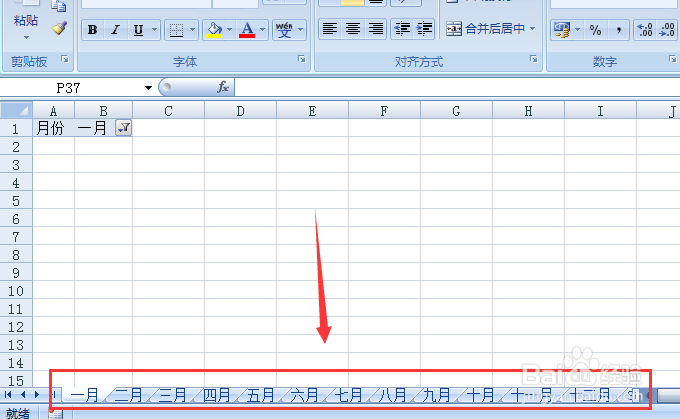1、很多人新建表格都是一个一个新建重命名,这样工作效率会很慢,如下图
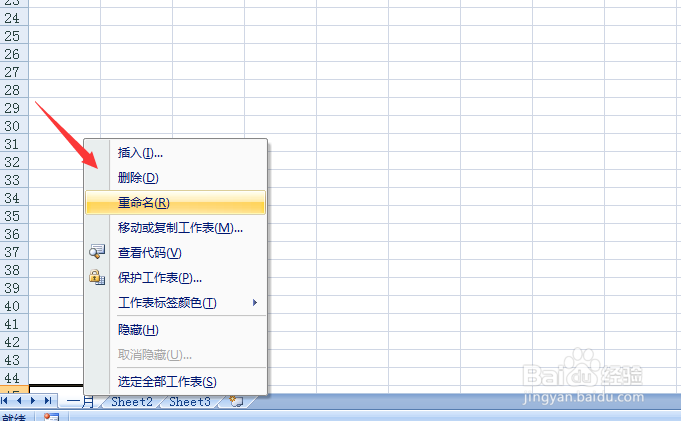
2、首先在表格里输入需要新建所有工作表,如12个月份,如下图
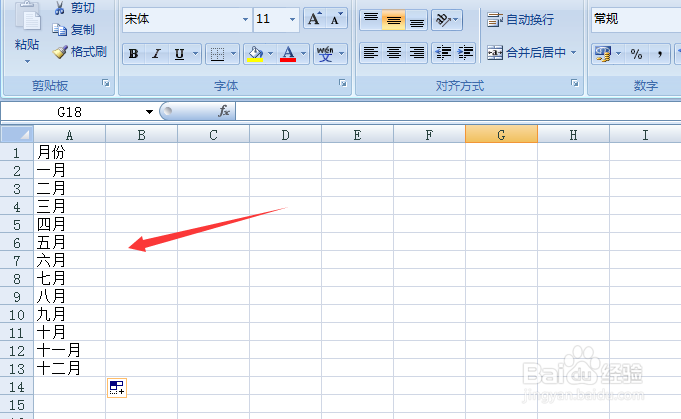
3、然后选中所有月份后点击菜单栏插入里的 数据透视表,如下图
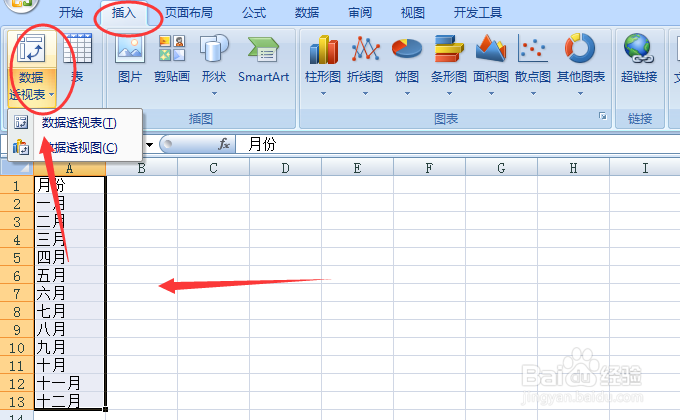
4、然后就会弹出一个新建数据透视表,点击 确定,如下图
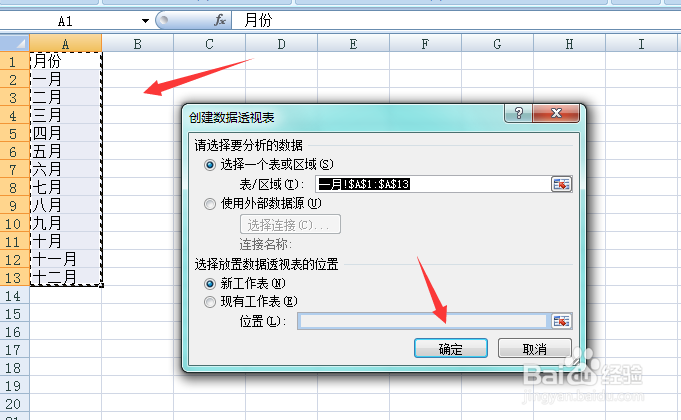
5、然后就会弹出一个数据透视表字段列表,表格里就可以看到 月份,如下图
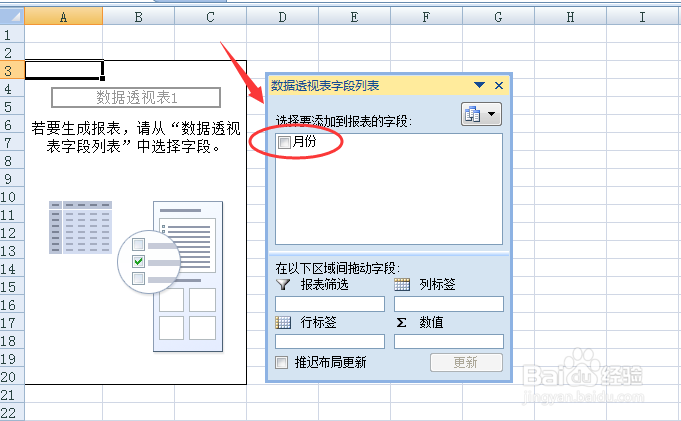
6、在月份前面打勾,然后拖到报表筛选 里,如下图
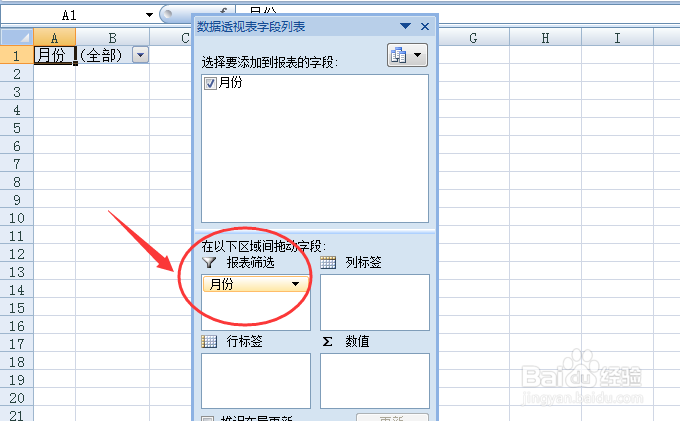
7、然后在菜单栏数据透视表下面就会有个 选项,如下图
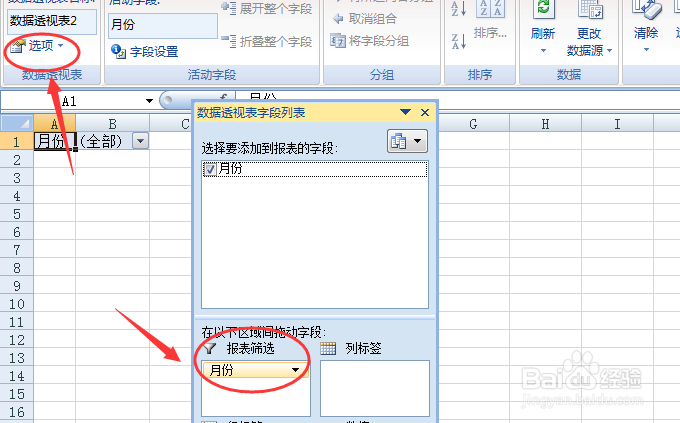
8、点击选项下拉菜单,选择 显示报表筛选页,如下图
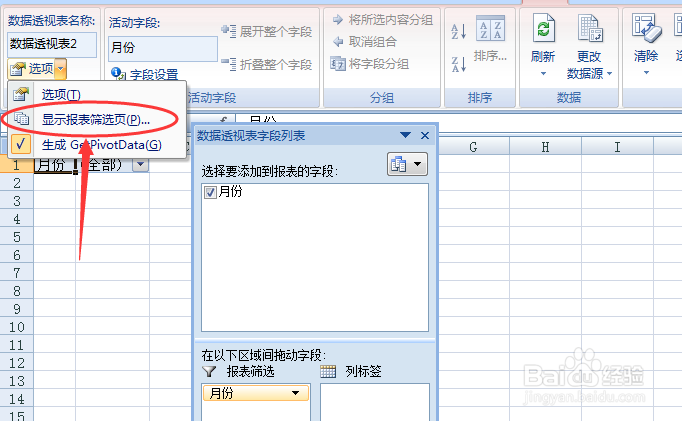
9、然后就会弹出一个显示报表筛选页小框,点击确定,如下图
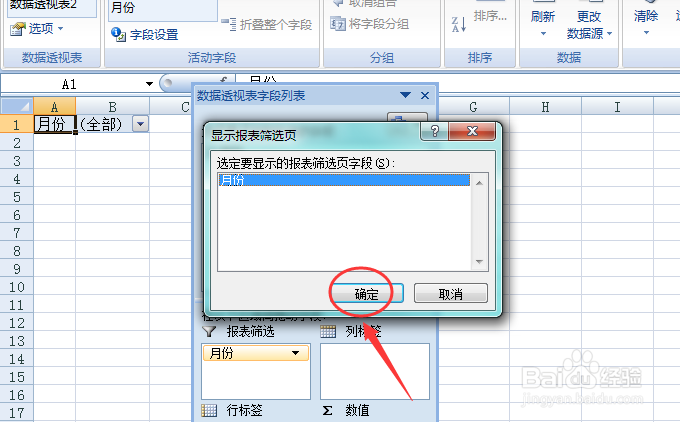
10、点击确定后,12个月份的工作表就会自动新建成功啦,如下图